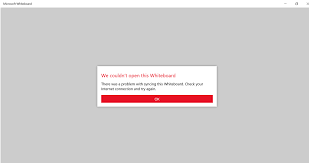
Windows 11の問題を同期しないMicrosoftホワイトボードを修正するにはどうすればよいですか?
すべてのアプリには独自の問題があり、MicrosoftWhiteboardでも同様です。プログラムは通常の状態ではかなりうまく機能しますが、場合によっては、MicrosoftWhiteboardが同期しない問題に対処する必要があります。 アプリがデバイス間で同期できない考えられる理由について説明し、問題の修正を試みることができるさまざまな修正を支援します。当社のソリューションには、問題に対処するための手動および自動の方法が含まれます。 問題を詳細に理解する Microsoft Whiteboardは、同じホワイトボード上で他のユーザーとリアルタイムで共同作業できるツールです。これを使用して自由形式のキャンバスを作成し、アイデアをキャプチャして共有できます。このアプリは、Windows11およびイオンデバイスで利用できます。 すべてのアプリには独自の問題があり、アプリにも同様の問題があります。そのような問題の1つは、MicrosoftWhiteboardがデバイス間で同期できないことです。考えられる理由は、接続の喪失である可能性があります。明らかに、同期操作中にデバイスが接続を失うと、タイムラグが発生する可能性があります。 もう1つの理由は、Webブラウザがサードパーティをブロックしていることです。 MicrosoftWebサイトのCookie。これらのCookieは、MicrosoftWhiteboardが正しく機能するために不可欠です。この場合、問題を解決するには、Microsoft.comおよびoffice365.comからのCookieを許可する必要があります。 問題を引き起こす他の考えられる要因には、古いアプリや障害のあるデバイスが含まれます。 Microsoft Teamsアプリまたはホワイトボードアプリを更新してから、アプリの設定に問題があるかどうかを確認する必要があります。問題が解決しない場合は、デバイスに障害がある可能性があるため、他のデバイスの使用を検討する必要があります。 Microsoftホワイトボードが同期しない場合の修正の可能性 修正1:サイトをリロードする インターネット接続が不安定なために問題が発生した場合は、安定した接続で別のWI-FI接続を使用し、サイトをリロードして再試行してください。問題が修正され、MicrosoftWhiteboardの同期が続行されます。 修正2:ファイルサイズを確認する ファイルサイズが原因で問題が発生する場合があります。ファイルサイズの推奨制限を超える可能性があります。それを確認して、再試行してください。前の2つのオプションを実行しても、Microsoftホワイトボードが同期しないという問題が続く場合は、次の解決策に進んでください。 修正3:キャッシュとCookieをクリアする WebバージョンのMicrosoftWhiteboardを使用している場合は、キャッシュとCookieおよびWebブラウザーをクリーンアップして、問題が解決するかどうかを確認してください。ここでは、人気のあるChromeでCookieとキャッシュを削除する方法の完全なガイドを提供しました。 パソコンでChromeを開き、 右上の縦のドットをクリックし、 [その他のツール]>[閲覧データの消去]をクリックし、 上部で、時間範囲を選択します。 すべてを削除するには、[常時]を選択します。 次に、Cookieとその他のサイトデータおよびキャッシュされた画像とファイルを示すチェックボックスをオンにします。 [今すぐデータを消去]をクリックします。 修正4:MicrosoftWhiteboardを更新する Microsoft Whiteboardを更新するには、次の手順に従います。 Winキーを押して、MicrosoftStoreを選択します。 MicrosoftWhiteboardを見つけて、利用可能なアップデートがあるかどうかを確認します。 …
Windows 11の問題を同期しないMicrosoftホワイトボードを修正するにはどうすればよいですか? Read More